환영합니다, Rolling Ress의 카루입니다.
오늘은 오토핫키 관련 글입니다. 제목엔 프리미어 프로라고 써있긴 한데, 사실 모든 곳에 활용이 가능합니다. 포토샵, 일러스트레이터, 라이트룸과 같은 어도비 제품군 뿐 아니라 일반적인 오피스, 웹, 게임 등에서도 사용이 가능합니다. 내가 사용할 프로그램을 지정해주기만 하면 됩니다. 다만 이번 글에서는 프리미어 프로에 사용한 내용을 중점적으로 살펴보겠습니다.
제가 사용하는 그래픽카드가 GT 1030이라 성능이 상당히 후달립니다. 조만간 RTX 3060정도로 바꿀까 생각중인데, GT 1030이 생각보다 개판이더라고요. 조립할 당시 '화면만 나오면 된다' 정도의 생각으로 구입했는데, 진짜 화면 출력기 수준입니다. 이때문에 뭐 하면 튕기고 (특히 VIDEO_MEMORY_MANAGEMENT_INTERNAL 블루스크린) 렌더링에도 상당히 오랜 시간이 걸리곤 하더군요.
문제는 그러다가 저장을 안 해서 날라가는 일이 부지기수. 근데 저장하는 게 은근 귀찮습니다. Ctrl+S? 보통은 왼손 새끼손가락과 약지손가락으로 누르죠. 근데 이거 생각보다 쉬운 조합이 아닙니다. 그리고 편집하다가 손이 저런 식으로 움직여서 워크플로우가 깨지는 것도 썩 좋은 일이 아니고요. 그래서 잉여 키들 있잖아요. 키보드 맨 위의 기능 키(펑션키)들을 새로운 기능으로 매핑하려고 합니다. F1~F12까지.
AutoHotkey
AutoHotkey provides a simple, flexible syntax allowing you to focus more on the task at hand rather than every single little technicality. It supports not only the popular imperative-procedural paradigm, but also object-oriented and command-based programmi
www.autohotkey.com
위 사이트에서 오토핫키를 다운받아주세요. 이건 키보드 리맵핑 프로그램인데, 약간의 코딩 노가다가 필요합니다. 자신이 없으신 분들은 이 글 맨 하단부로 이동해주세요.
#IfWinActive ahk_exe Adobe Premiere Pro.exe
#IfWinActive ahk_exe Adobe Premiere Pro.exe프리미어에서만 쓸 거니까, 모든 명령어마다 이걸 붙여줘야 합니다. 말 그대로 Adobe Premiere Pro라는 프로그램이 활성화가 되어 있을 때만 실행한다는 의미예요.
; Save
#IfWinActive ahk_exe Adobe Premiere Pro.exe
F1::^s
; Split
#IfWinActive ahk_exe Adobe Premiere Pro.exe
F2::^k
; Select All
#IfWinActive ahk_exe Adobe Premiere Pro.exe
F3::^aF1은 가장 중요한 저장 버튼을 할당했습니다. ^은 Ctrl 키입니다. 이제 F1만 누르면 저장이 됩니다. F2는 클립 자르기 기능을 넣었고, F3에는 전체 선택 기능을 할당했습니다. F4는 잠시 비워두었습니다.
; F5, F6has predefined
; Delete Clip
#IfWinActive ahk_exe Adobe Premiere Pro.exe
F7::<!BS
; Ripple Delete
#IfWinActive ahk_exe Adobe Premiere Pro.exe
F8::<+DelF5와 F6은 이미 프리미어 자체 기능이 할당되어 있습니다. F7에는 클립 삭제, F8에는 잔물결 삭제(Ripple Delete)를 할당했습니다.
그리고 F9, F10, F11에는 각각 v, c, r키를 할당했습니다. 마우스 커서의 용도를 바꾸는 키들이죠. 그런데 얘네를 왜 굳이 할당했느냐? 자막 작업할 때 종종 한/영 전환을 많이 하는데, 저 v, c, r 등의 키는 영어 입력 모드일 때만 동작합니다. 그래서 한/영 상관 없이 그냥 영어로 v, c, r이 입력되게 하려고 매핑을 한 겁니다. 코드가 좀 길어서 복잡해요. 하단에서 전체 코드와 함께 설명하겠습니다.
; Save
#IfWinActive ahk_exe Adobe Premiere Pro.exe
F1::^s
; Split
#IfWinActive ahk_exe Adobe Premiere Pro.exe
F2::^k
; Select All
#IfWinActive ahk_exe Adobe Premiere Pro.exe
F3::^a
; F5, F6has predefined
; Delete Clip
#IfWinActive ahk_exe Adobe Premiere Pro.exe
F7::<!BS
; Ripple Delete
#IfWinActive ahk_exe Adobe Premiere Pro.exe
F8::<+Del
IME_CHECK(WinTitle)
{
WinGet,hWnd,ID,%WinTitle%
Return Send_ImeControl(ImmGetDefaultIMEWnd(hWnd),0x005,"")
}
Send_ImeControl(DefaultIMEWnd, wParam, lParam)
{
DetectSave := A_DetectHiddenWindows
DetectHiddenWindows,ON
SendMessage 0x283, wParam,lParam,,ahk_id %DefaultIMEWnd%
if (DetectSave <> A_DetectHiddenWindows)
DetectHiddenWindows,%DetectSave%
return ErrorLevel
}
ImmGetDefaultIMEWnd(hWnd)
{
return DllCall("imm32\ImmGetDefaultIMEWnd", Uint,hWnd, Uint)
}
SetIME()
{
ret := IME_CHECK("A")
if %ret% <> 0
{
Send, {vk15sc138}
return 1
}
return 0
}
#IfWinActive ahk_exe Adobe Premiere Pro.exe
F9::
changed := SetIME()
Send, v
if %changed% <> 0
Send, {vk15sc138}
return
#IfWinActive ahk_exe Adobe Premiere Pro.exe
F10::
changed := SetIME()
Send, c
if %changed% <> 0
Send, {vk15sc138}
return
#IfWinActive ahk_exe Adobe Premiere Pro.exe
F11::
changed := SetIME()
Send, r
if %changed% <> 0
Send, {vk15sc138}
return일부 코드는 오토핫키 포럼을 참고했습니다. IME 상태를 확인한 후, 영문이라면 그냥 v, c, r을 입력하고 끝냅니다. 한글이라면 우선 변환을 한 뒤 영어로 v, c, r을 넘기고, 다시 한글로 전환하는 코드입니다.
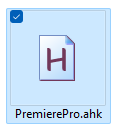
대충 적당한 이름으로 저장하되, 확장자는 .ahk로 저장하셔야 오토핫키에서 인식을 합니다. 더블클릭하면 조용히 실행됩니다. 이제 확인해보세요.

이 모든 과정이 불편하신 분들을 위해 exe 파일을 따로 제작했습니다. 클릭만 하면 오토핫키를 설치하지 않아도 알아서 키맵핑이 적용되는 프로그램입니다. 기능(F1~F12)은 위 글에서 설명한 내용과 같습니다. 댓글 남겨주시면 다운받을 수 있는 구글 드라이브 링크를 보내드리겠습니다. 혹시나 해서 말씀드리지만 당연히 바이러스...같은 건 없습니다 ㅋㅋㅋㅋㅋㅋ 저도 지금 잘 쓰고 있으니까요.
'기타' 카테고리의 다른 글
| [카루의 HTML 5] 마크업 언어 첫걸음 (0) | 2023.01.11 |
|---|---|
| 카루가 프로그래밍 언어를 만든다면? Ola 언어 소개 (0) | 2021.05.13 |